Mit dem Befehl Teil einfügen können Sie ein Mehrkörper-Blechteil erstellen, indem Sie einen Blechkörper in ein anderes Blechteil einfügen.
Wenn Sie einen Körper einfügen und die Verknüpfungen mit dem Ausgangsteil aufheben, weist der resultierende Blechkörper eine eigene Blechdefinition auf.
Erstellen eines Mehrkörper-Teils durch Einfügen eines Teils:
-
Klicken Sie in einem geöffneten Blech-Teildokument auf Teil einfügen
 (Features-Symbolleiste), oder wählen Sie aus.
(Features-Symbolleiste), oder wählen Sie aus.
- Navigieren Sie zu dem Blechteil, das Sie einfügen möchten, und klicken Sie auf Öffnen.
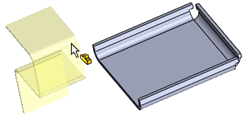
- Wählen Sie unter Teil auffinden die Option Teil mit Verschieben-/Kopieren-Feature finden, um im PropertyManager Teil auffinden eine Stelle für das eingefügte Teil zu definieren.
-
Damit die Features des eingefügten Teils bearbeitet werden können, wählen Sie unter Verknüpfen die Option Verknüpfung mit Ursprungsteil unterbrechen aus.
Durch Unterbrechen der Verknüpfung wird die unter Übertragen getroffene Auswahl ungültig.
-
Klicken Sie in den Grafikbereich, um das eingefügte Teil zu platzieren.

Wenn Sie die Option Teil mit Verschieben-/Kopieren-Feature finden ausgewählt haben, wird der PropertyManager Teil auffinden geöffnet.
- Verwenden Sie den PropertyManager Teil auffinden, um das eingefügte Teil zu positionieren.
- Um die Position des eingefügten Teils mithilfe von Verknüpfungen festzulegen, klicken Sie auf Zwangsbedingungen.
- Zum Angeben von Parametern zum Verschieben oder Drehen des eingefügten Teils klicken Sie auf Verschieben/Drehen.
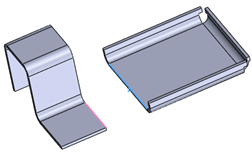
- Wenn sich das eingefügte Teil an der richtigen Position befindet, klicken Sie auf
 .
.Der FeatureManager enthält nun:
- Einen Ordner für das eingefügte Teil
Klappen Sie den Ordner auf, um das Teil zu bearbeiten.
- Eine Zuschnittsliste mit einem separaten Ordner für jeden Körper
Sie können auch diese Ordner aufklappen, um die Teile zu bearbeiten.